在日常的word文档编辑工作中,我们经常需要使用对勾(√)符号来标记完成项、表示正确或进行选择。无论是制作清单、问卷还是审阅文件,插入一个清晰的对勾符号都能极大地提升文档的可读性和专业性。其实,word软件内置了多种便捷的方法来实现这一操作,掌握这些技巧将使您的文档处理效率倍增,下面我们将详细介绍几种常用且高效的方法。
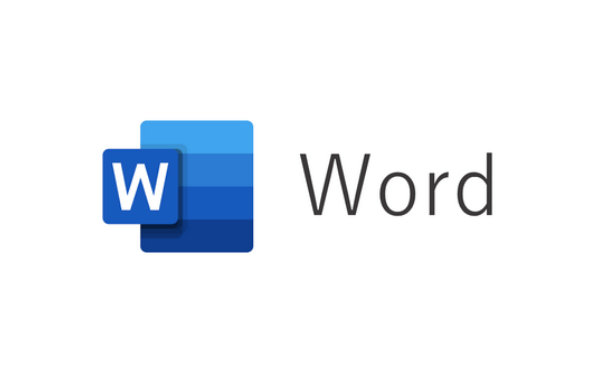
使用“符号”功能插入
1、首先,将光标定位到您希望插入对勾的位置。然后点击Word顶部菜单栏中的“插入”选项卡,在最右侧找到“符号”按钮,点击后在下拉菜单中选择“其他符号”,这样就会弹出一个专门的符号选择窗口。
2、在弹出的“符号”窗口中,点击“字体”下拉列表,然后从中找到并选择名为“Wingdings 2”的字体。这个字体库中包含了多种样式的对勾和方框对勾符号,您可以根据自己的实际需求进行选择,非常方便。
3、在“Wingdings 2”的字符列表中滚动查找,您会看到不同样式的对勾符号。选中您想要的那一个,点击右下角的“插入”按钮即可。为了提高效率,您还可以为常用符号设置一个自定义的快捷键,方便日后一键调用。
利用输入法直接输入
1、对于习惯使用中文输入法的用户来说,这可能是最快捷的方式之一。现在主流的智能拼音输入法,如搜狗、微软拼音等,都集成了符号输入功能,我们完全可以利用拼音来直接打出对勾。
2、在输入法处于中文输入状态时,直接在文档中输入拼音“duigou”或者“gou”。此时,输入法的候选框中通常就会出现“√”这个符号,您只需用数字键选择对应的选项,即可将其轻松输入到文档中,无需任何额外设置。
3、此外,大多数输入法还提供了一个软键盘或特殊符号面板。您可以通过右键点击输入法状态栏或使用快捷键调出该面板,在“特殊符号”或“数学符号”的分类里通常也能快速找到并点击插入对勾符号。

插入可交互的复选框
1、如果您制作的是一份电子表单或调查问卷,希望读者能够直接在文档中点击打勾,那么就需要插入可交互的复选框。这个高级功能需要先启用Word的“开发工具”选项卡,它默认是隐藏的。
2、启用方法非常简单:点击“文件”菜单,进入“选项”,在弹出的窗口中选择“自定义功能区”。在右侧的主选项卡列表中,找到并勾选“开发工具”这一项,然后点击“确定”保存设置,此时顶部菜单栏就会出现新的选项卡。
3、将光标放在需要插入复选框的位置,然后切换到“开发工具”选项卡。在“控件”功能组中,找到并点击一个带有对勾的方框图标(即“复选框内容控件”),一个可点击的方框就会被插入到文档中,用户单击即可打勾或取消。






























